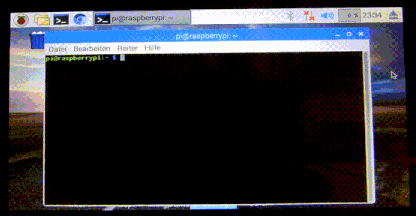공식 터치 스크린 디스플레이의 밝기 조정
답변:
화면의 드라이버는를 통해 인터페이스를 제공합니다 /sys/. 화면을 켜려면 다음 명령을 사용할 수 있습니다.
echo 0 > /sys/class/backlight/rpi_backlight/bl_power
그것을 끄려면 :
echo 1 > /sys/class/backlight/rpi_backlight/bl_power
다음을 사용하여 밝기를 조정할 수 있습니다.
echo n > /sys/class/backlight/rpi_backlight/brightness
여기서 n0과 255 사이의 값입니다.
1
그냥 작은 오타는 ... RPI-백라이트 밝기에 대한 rpi_backlight해야한다
—
뤽 Eeckelaert
'밝기'설정은 v1.1 LCD 하드웨어에서만 작동합니다. V1.0에, 컨트롤, 볼 "의"= 128이 <128, "OFF"입니다> 이진 raspberrypi.stackexchange.com/questions/49822/...
—
데이브 로렌스
"Permission denied"오류가 발생하면
—
MasterScrat
sudo bash -c "echo 0 > /sys/class/backlight/rpi_backlight/bl_power"( raspberrypi.org/forums/viewtopic.php?p=848197#p848197 )
폴더
—
NaturalBornCamper
rpi_backlight나 파일 bl_power이 없으면 어떻게합니까? 그것은 openplotter의 경우이므로 아무 것도 작동하지 않습니다
이것을 위해 Python 패키지를 만들었습니다 : github.com/linusg/rpi-backlight . 이제 더 이상 직접 구현할 필요가 없습니다.
(GIF는 v2에서 API가 약간 변경 되었기 때문에 구식입니다. 죄송합니다 ... 아래 예는 정확합니다.
위의 예와 같이 기본적으로 작동합니다.
>>> from rpi_backlight import Backlight
>>>
>>> backlight = Backlight()
>>> backlight.brightness
100
>>> backlight.brightness = 50
>>> backlight.brightness
50
>>>
>>> with backlight.fade(duration=1):
... backlight.brightness = 0
...
>>> backlight.fade_duration = 0.5
>>> # subsequent `backlight.brightness = x` will fade 500ms
>>>
>>> backlight.power
True
>>> backlight.power = False
>>> backlight.power
False
>>>GUI, CLI 및 간단한 Python API가 있습니다. :)